Woocommerce: Adicionar confirmação de senha
Olá,
Em seu tema, procure pelo arquivo functions.php.
Na última linha, insira esse código:
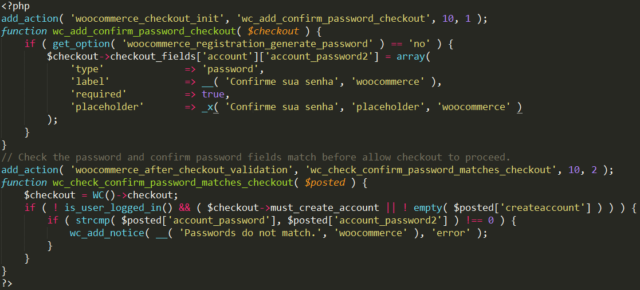
Recuperar DB Mysql de arquivos frm
Olá,
Para recuperar siga os passos:
1 – Pare o serviço do MySQL.
2 – Abra a pasta do MySQL, dentro desses servidores combos igual o WampServer eles ficam dentro da pasta bin.
3 – Acesse a pasta data, dentro dela faça um backup do arquivo ibdata1.
4 – Coloque o novo ibdata1 e as pastas dos bancos que quer recuperar.
5 – Inicie o serviço do MySQL.
6 – Faça uma exportação do banco que quer recuperar.
7 – Pare o serviço do MySQL.
8 – Remova da pasta data, os arquivos que você colocou novos e volte com o ibdata1 que havia feito backup.
9 – Inicie o serviço do MySQL.
10 – Crie novo banco e faça a importação do banco que recuperou.
Obs. Se tiver só o arquivo frm, ao colocar na pasta data, antes crie uma pasta dentro de data e coloque ele dentro dessa nova pasta.
Magento: adicionar novo campo no checkout 2
Olá,
já vimos uma forma de adicionar na semana passada.
Agora vamos ver outra forma, vamos adicionar o campo1, siga os passos:
1 – Adicionando códigos nos arquivos.
a – Com OSC(OneStepCheckout):
i – Em: app -> design -> frontend -> base -> default -> template -> onestepcheckout -> onestep -> form -> address
ii – Nos arquivos: billing.phtml e shipping.phtml, insira o código como nas imagens.


b – Sem OSC:
i – Em: app -> design -> frontend -> seutema -> seutema -> template -> checkout -> onepage
ii – Nos arquivos: billing.phtml e shipping.phtml, insira o código como nas imagens.


Para esse passo nome do arquivo para download: magento_adicionar_1.zip
2 – Adionando o template para aparecer no admin.
a – Em: System -> Configuration -> Customers -> Customer Configurations -> Address Templates, altere em TODOS que tiver fax, ficando assim:
{{depend prefix}}{{var prefix}} {{/depend}}{{var firstname}} {{depend middlename}}{{var middlename}} {{/depend}}{{var lastname}}{{depend suffix}} {{var suffix}}{{/depend}}
{{depend company}}{{var company}}{{/depend}}
{{if street1}}{{var street1}}
{{/if}}
{{depend street2}}{{var street2}}{{/depend}}
{{depend street3}}{{var street3}}{{/depend}}
{{depend street4}}{{var street4}}{{/depend}}
{{if city}}{{var city}}, {{/if}}{{if region}}{{var region}}, {{/if}}{{if postcode}}{{var postcode}}{{/if}}
{{var country}}
T: {{var telephone}}
{{depend fax}}F: {{var fax}}{{/depend}}
{{depend vat_id}}VAT: {{var vat_id}}{{/depend}}
{{depend campo1}}Campo1: {{var campo1}}{{/depend}}
3 – Criei um módulo(Cccrsw) separado para controlar esse campo:
Para esse passo e os seguintes, nome do arquivo para download: magento_adicionar_2.zip
4 – Criar arquivo: app -> etc -> modules -> Cccrsw_All.xml
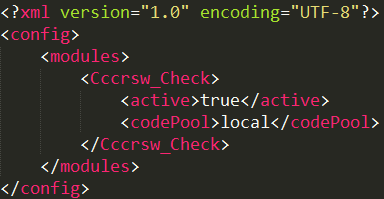
5 – Criar arquivo: app -> code -> local -> Cccrsw -> Check -> etc -> config.xml
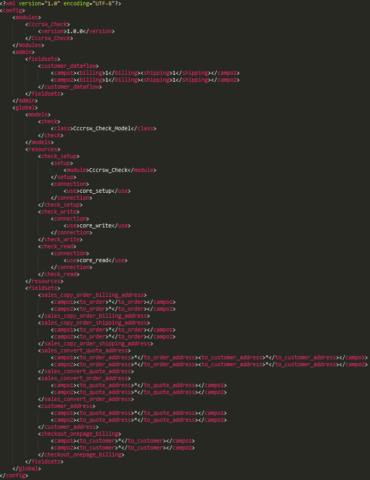
6 – Criar arquivo: app -> code -> local -> Cccrsw -> Check -> sql -> check_setup -> mysql4-install-1.0.0.php

Segue os arquivos:
magento_adicionar_1
magento_adicionar_2
Magento: adicionar novo campo no ckeckout
Olá,
para adicionar novo campo, siga os passos:
1 – Faça um backup da sua loja
2 – Em “Menu -> System -> Magento Connect -> Magento Connect Manager”, instale a ferramenta Magentocommerce
3 – Agora é preciso colocar no código, abra o arquivo: “persistent/checkout/onepage/billing.phtml”
4 – Procure por:
< ?php if ($this->canShip()): ? >
5 – Acima da linha do passo 4, coloque esse código:

6 – Aqui o link para o código: texto1
7 – Salve o arquivo.
8 – Limpe “cache” e “indexes”